
[Guide complet] 4 stratégies éprouvées pour la récupération de photos

Un programme bien connu appelé Photo Vault vous permet de protéger vos images et vidéos par mot de passe afin d'améliorer votre confidentialité. Cependant, il peut arriver que vous supprimiez involontairement des photos de Photo Vault ou que vous désactiviez le logiciel, ce qui pourrait entraîner la perte de vos photos. Pouvez-vous récupérer vos photos dans de telles circonstances ?
Heureusement, c'est bien vrai. Cet article explore le sujet de la récupération de photos supprimées à partir de Photo Vault et présente plusieurs techniques courantes pour vous aider à récupérer facilement vos photos supprimées . C'est parti !
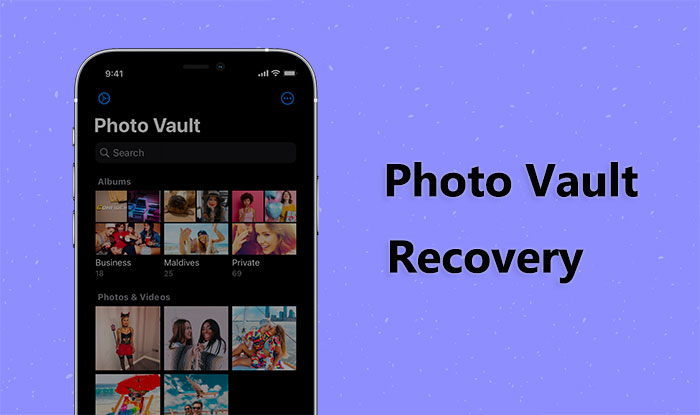
Vous pouvez utiliser l'album « Récemment supprimés » pour récupérer les photos supprimées de l'application Photo Vault sur votre iPhone. Cependant, les photos stockées dans cet album ne sont conservées que 30 jours. De plus, vous devrez acheter la version premium de l'application pour accéder à la fonction de récupération de photos. Voici comment récupérer les photos supprimées de l'album « Récemment supprimés » avec l'application Photo Vault :
Étape 1. Ouvrez l’application et entrez votre mot de passe.
Étape 2. Cliquez sur l'onglet « Albums » pour afficher tous les albums, puis sélectionnez l'album « Récemment supprimé ».
Étape 3. Vous devrez passer à la version premium pour accéder à la fonction de récupération de cette application. Après avoir souscrit à l'abonnement premium, vous pourrez accéder à toutes les photos supprimées au cours des 30 derniers jours.
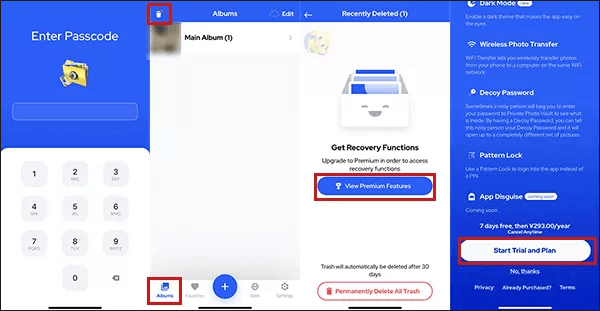
Si vous ne parvenez pas à récupérer les photos de l'album « Supprimées récemment » ou si vos photos ont dépassé la limite de 30 jours, pas de panique. Si vous avez sauvegardé votre iPhone avec iTunes, vous pouvez utiliser Coolmuster iPhone Data Recovery pour récupérer les photos de votre coffre-fort.
Il s'agit d'une application professionnelle de récupération de photos dans Photo Vault. Elle vous permet d'analyser et de prévisualiser facilement vos fichiers de sauvegarde iTunes, puis de sélectionner et de récupérer les photos de Photo Vault souhaitées sans affecter vos autres données.
Principales caractéristiques de la récupération de données iPhone :
Comment récupérer des photos définitivement supprimées de Photo Vault avec iPhone Data Recovery ? Voici la procédure :
01 Téléchargez et lancez iPhone Data Recovery. Ensuite, choisissez l'option « Récupérer à partir d'une sauvegarde iTunes » dans le menu de gauche. Sélectionnez la sauvegarde iTunes souhaitée et cliquez sur « Démarrer l'analyse » pour lancer le processus.

02 Une fois l'analyse terminée, cochez la case « Photos » et cliquez sur le bouton « Lancer l'analyse » situé en bas à droite. Cela vous permettra de prévisualiser le contenu de la sauvegarde iTunes sur votre ordinateur.

03 Accédez à la catégorie « Photos » et sélectionnez les fichiers supprimés et existants dans la liste affichée à droite. Enfin, cliquez sur l'icône « Récupérer sur l'ordinateur » pour commencer à récupérer les fichiers sélectionnés depuis la sauvegarde iTunes.

En plus d'utiliser iPhone Data Recovery pour récupérer les photos Photo Vault à partir de la sauvegarde iTunes, vous pouvez également utiliser directement iTunes pour restaurer les photos Photo Vault sur votre iPhone.
Cependant, cette méthode présente un inconvénient : elle écrasera toutes les données de votre iPhone au lieu de simplement récupérer vos photos Photo Vault. Par conséquent, si vous avez des données importantes non sauvegardées ( Que sauvegarde iTunes ?), ou si vous ne souhaitez pas perdre vos autres données, il est déconseillé d'utiliser cette méthode. Suivez les étapes ci-dessous pour récupérer des photos dans l'application Photo Vault via iTunes :
Étape 1. Ouvrez votre ordinateur et assurez-vous que la dernière version d'iTunes est installée. Ensuite, utilisez un câble USB pour connecter votre iPhone à votre ordinateur.
Étape 2. Dans l'interface principale d'iTunes, cliquez sur l'icône de votre iPhone, puis sélectionnez l'onglet « Résumé ».
Étape 3. Sur la page Résumé, cliquez sur le bouton « Restaurer la sauvegarde », puis choisissez le fichier de sauvegarde que vous souhaitez restaurer et cliquez sur « Restaurer ».
Étape 4. Attendez la fin du processus de restauration. Votre iPhone redémarrera et vous pourrez ensuite retrouver vos photos Photo Vault sur votre iPhone.

Si vous avez sauvegardé votre iPhone avec iCloud , vous pouvez également utiliser la sauvegarde iCloud pour restaurer les photos de votre Coffre-fort. De même, lors de la restauration avec la sauvegarde iCloud, toutes les données et tous les réglages de votre iPhone seront écrasés, et vous ne pourrez restaurer que l'état initial. Par conséquent, vous risquez de perdre de nouvelles données. Voici comment récupérer des photos supprimées du Coffre-fort sur iPhone avec iCloud :
Étape 1. Sur votre iPhone, accédez à « Réglages » > « Général » > « Réinitialiser », puis sélectionnez « Effacer tout le contenu et les réglages ». Saisissez votre mot de passe, confirmez votre action et attendez que votre iPhone termine la réinitialisation.

Étape 2. Après le redémarrage de votre iPhone, l'écran « Bienvenue sur iPhone » s'affichera. Suivez les instructions à l'écran pour sélectionner votre langue et votre région, puis choisissez l'option « Restaurer depuis la sauvegarde iCloud ».
Étape 3. Connectez-vous à iCloud avec votre identifiant Apple et votre mot de passe, puis sélectionnez une sauvegarde contenant vos photos du Coffre-fort. Vous pouvez la vérifier en fonction de la date et de la taille de la sauvegarde, puis cliquez sur le bouton « Restaurer ».

Étape 4. Attendez qu'iCloud restaure votre iPhone. Ce processus peut prendre un certain temps, selon la taille de votre sauvegarde et la vitesse de votre réseau. Pendant la restauration, gardez votre iPhone connecté à un réseau Wi-Fi.
Étape 5. Une fois la restauration terminée, votre iPhone redémarrera et les photos de votre coffre-fort photo apparaîtront sur votre iPhone.
Q1. Puis-je récupérer mon mot de passe Photo Vault ?
Si vous avez fourni une adresse e-mail lors de l'installation de cette application, vous pouvez l'utiliser pour récupérer votre mot de passe. Saisissez simplement un mot de passe erroné huit fois de suite et une invite vous demandera si vous souhaitez le récupérer. Cliquez sur « Oui » et le processus de réinitialisation vous sera envoyé par e-mail.
Q2. Les photos peuvent-elles être récupérées après la restauration des paramètres d'usine d'un appareil ?
Si votre appareil est restauré aux paramètres d'usine, l'application Photo Vault et les photos qu'elle contient seront supprimées et vous ne pourrez pas les récupérer directement depuis l'appareil. Cependant, si vous avez sauvegardé les données de votre appareil avec iTunes ou iCloud avant de le restaurer aux paramètres d'usine, vous pouvez restaurer vos photos Photo Vault à partir de ces fichiers de sauvegarde. ( Comment récupérer des photos après une réinitialisation d'usine d'un iPhone sans sauvegarde ?)
Q3. Si je supprime l'application Photo Vault elle-même, puis-je récupérer mes photos ?
Si vous avez sauvegardé vos photos sur Photo Vault ou iTunes, vous pouvez facilement récupérer vos photos.
Les quatre techniques de récupération de données Photo Vault sont listées ci-dessus. Choisissez celle qui correspond le mieux à vos besoins et à votre situation. Nous vous conseillons d'utiliser le logiciel Coolmuster iPhone Data Recovery pour récupérer vos images si vous préférez ne pas supprimer les données de votre iPhone. Ce logiciel de récupération de données pour iPhone, simple d'utilisation et robuste, vous permettra de récupérer vos images sans endommager votre iPhone.
N'hésitez pas à laisser un commentaire ci-dessous avec toutes questions ou recommandations, et nous vous répondrons dans les plus brefs délais.
Articles connexes:
Comment récupérer des photos supprimées de Facebook ? 4 méthodes éprouvées
Comment récupérer facilement des photos supprimées dans WhatsApp sur Android et iPhone ?
Comment récupérer des photos supprimées définitivement sur iPhone avec ou sans sauvegarde
[Résolu] Comment accéder à la corbeille de l'iPhone et récupérer les éléments supprimés ?





